Створення сайту в SharePoint
Створення сайту
-
Виберіть + Створення сайт на початковій сторінці SharePoint.
-
Виберіть, що потрібно створити: сайт групи чи інформаційний сайт.
-
Виберіть шаблон, який потрібно використовувати для створення нового сайту.
-
Натисніть кнопку Використовувати шаблон , щоб почати створення сайту з вибраного шаблону.
-
Введіть ім'я сайту. Коли ви починаєте вводити ім'я сайту, з'являються інші поля.
-
За потреби можна ввести опис сайту та змінити адресу сайту та адресу електронної пошти групи (для сайту групи).
Увага!: Єдиними символами, дозволеними в адресі сайту, є символи підкреслення, тире, одинарні лапки та крапки, і вони не можуть починатися або закінчуватися крапкою.
-
Якщо з'явиться відповідний запит, виберіть параметри конфіденційності для відомостей про свій сайт.
-
Виберіть мову за замовчуванням для сайту.
-
Виберіть Створення сайт.
-
За потреби можна додати учасників і власників сайту.
-
Натисніть Готово.
Створено сучасний сайт SharePoint і готовий до використання за сек. Якщо ви вибрали сайт групи, також створиться групаMicrosoft 365.
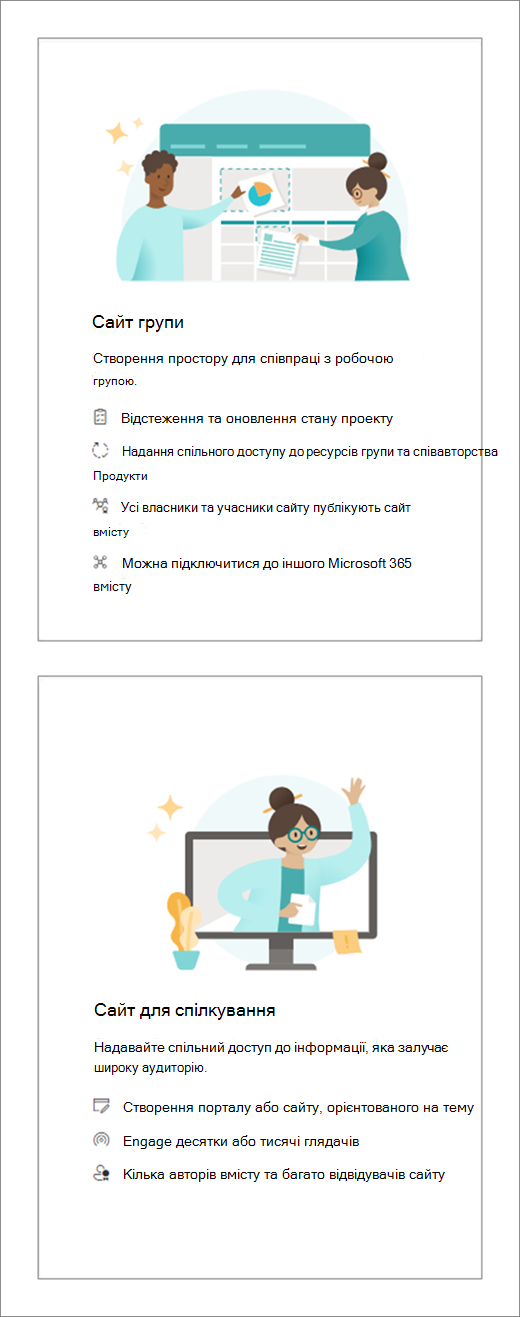
Додавання списку або бібліотеки документів
-
Відкрийте сайт, до якого потрібно додати список або бібліотеку.
-
Виберіть Створити.
-
Виберіть список або бібліотеку документів.
-
Виберіть Пустий список або Пуста бібліотека , щоб додати до сайту список або бібліотеку документів.
-
В області створення:
-
Введіть ім'я списку або бібліотеки (і опис, якщо потрібно).
-
Натисніть Створити.
-
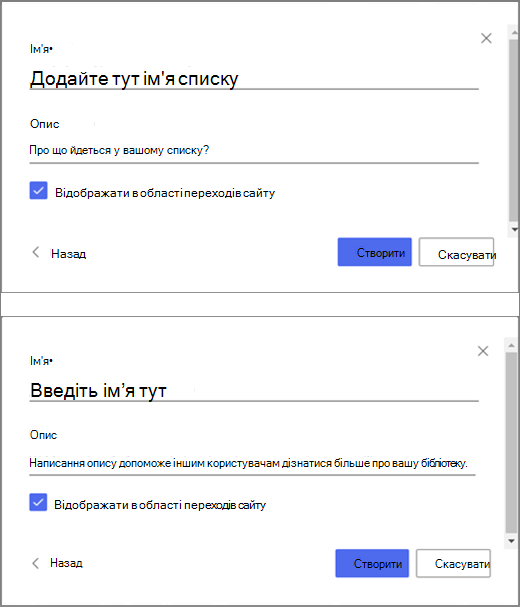
Змінення відображеного вмісту за допомогою фільтрів
-
Перейдіть до списку або бібліотеки, яку потрібно відфільтрувати.
-
Виберіть відкрити область фільтрів .
-
Виберіть один із доступних варіантів фільтрування списку або бібліотеки.
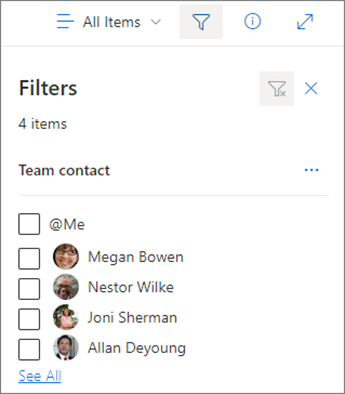
Додавання сторінки
-
Відкрийте сайт, до якого потрібно додати сторінку.
-
Виберіть Створити.
-
Виберіть Сторінка.
-
Виберіть шаблон, а потім виберіть Створення сторінку.
-
Введіть ім'я сторінки, а потім додайте будь-який інший потрібний вміст.
Використовуйте веб-частини для додавання тексту, зображень та іншого вмісту.
-
Завершивши, натисніть кнопку Опублікувати.
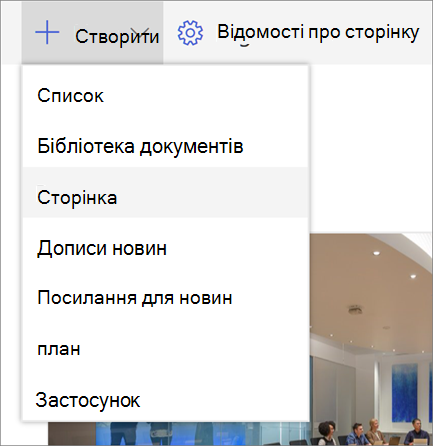
Додавання веб-частини
-
У дописі новин або на сторінці виберіть знак "плюс"

-
Виберіть потрібну веб-частину: Текст, Зображення, Швидкі посилання, Новини, ...
-
Додавши всі потрібні веб-частини, натисніть кнопку Опублікувати.
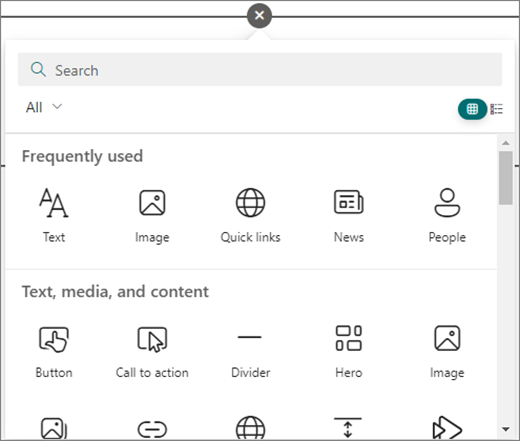
Деякі функції поступово надаються організаціям, які приєдналися до програми "Цільовий випуск" у Microsoft 365. Це означає, що ця функція може ще не відображатися або мати інший вигляд порівняно з описом у довідкових статях.










